Come modificare una lettera di unità su Windows 10 o Windows 11
Pubblicato: 2022-06-25
Modificare la lettera di un'unità è facile su Windows 10 e Windows 11, ma dovresti farlo non appena aggiungi l'unità per evitare problemi futuri. Scopri come modificare una lettera di unità qui.
A cosa serve la modifica di una lettera di unità
Come modificare una lettera di unità
Come risolvere i programmi interrotti modificando una lettera di unità
Correggi la scorciatoia
Reinstalla il programma
Cambia la lettera di unità indietro
Modifica il registro
A cosa serve la modifica di una lettera di unità
Windows assegna le lettere di unità in ordine alfabetico, iniziando con C, quando vengono inizializzate. Se si desidera modificare una lettera di unità, è necessario farlo prima di installare qualsiasi cosa sull'unità. La modifica di una lettera di unità dopo l'installazione dei programmi potrebbe interromperli poiché ci saranno riferimenti a un percorso di installazione che non è più presente.
Windows è diventato piuttosto intelligente nell'aggiornamento delle scorciatoie in modo che i programmi funzionino dopo aver cambiato una lettera di unità. La maggior parte delle scorciatoie delle tue applicazioni verrà probabilmente corretta automaticamente. Sfortunatamente, Windows non è così bravo ad aggiornare le associazioni di file. Dovrai impostare manualmente le app predefinite associate ai file per correggere le associazioni di file se sono state interrotte modificando la lettera di unità.
Avvertenza: è possibile modificare la lettera dell'unità di avvio con qualcos'altro, ma non lo consigliamo. È probabile che la modifica di C:\ in un'altra lettera provochi problemi gravi, come un PC che non può affatto avviarsi in Windows. Anche se fosse in grado di avviarsi, ci sarebbe un numero enorme di programmi che non sarebbero in grado di eseguire.
Nota: tecnicamente parlando, sebbene siano comunemente chiamate lettere di unità, ogni lettera si riferisce effettivamente a una partizione su un disco. Se hai più partizioni su un singolo disco, dovrai assegnare una lettera a ciascuna partizione per renderle tutte accessibili. Se un disco ha solo una singola partizione, avrà solo una singola lettera che punta a quella partizione. (Tuttavia, non è necessario assegnare una lettera a ciascuna partizione. Le partizioni senza lettere di unità non verranno visualizzate in Esplora file e altrove.)
Come modificare una lettera di unità
Modificare una lettera di unità è piuttosto semplice. Fai clic sul pulsante Start, digita "Gestione disco" nella barra di ricerca, quindi premi Invio.
Nota: il nome del programma visualizzato nella ricerca non sarà Gestione disco. Sarà "Crea e formatta partizioni del disco rigido".
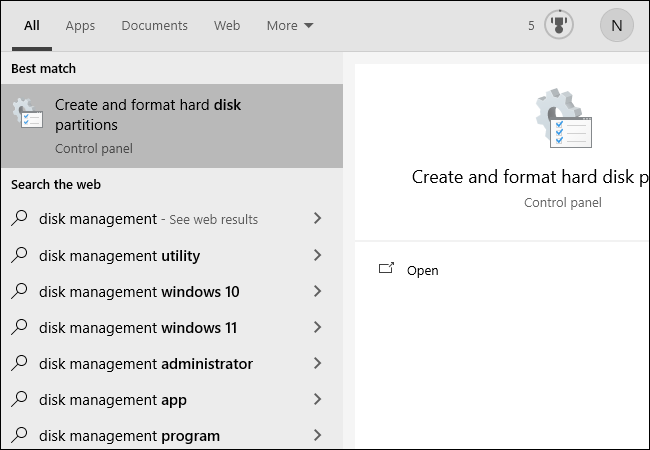
Puoi anche premere Windows + X o fare clic con il pulsante destro del mouse sul pulsante Start, quindi fare clic su "Gestione disco".
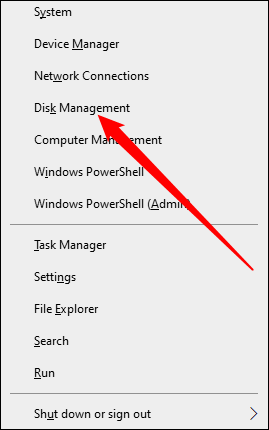
Identifica l'unità che desideri modificare nella finestra Gestione disco. In questo esempio, cambieremo la lettera dell'unità D:\ in J:\. È possibile fare clic con il pulsante destro del mouse sull'unità nell'elenco di testo o nel menu sottostante. O funziona.
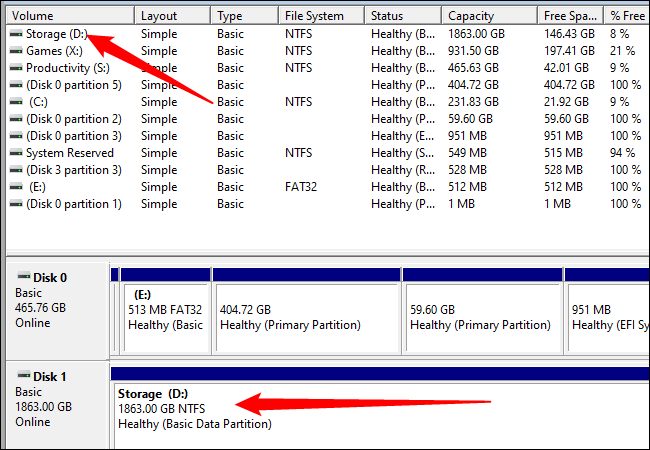
Seleziona "Cambia lettera e percorsi di unità" nel menu di scelta rapida visualizzato.
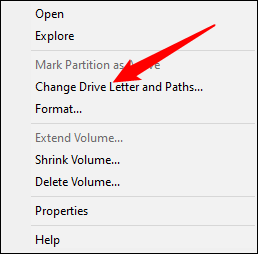
Nella finestra che si apre, fai clic su "Cambia".
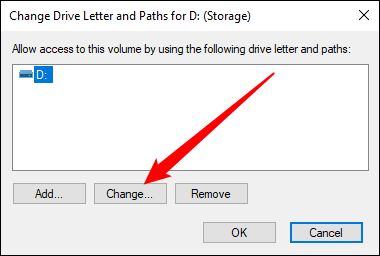
Seleziona la lettera che desideri dal menu a discesa. Quindi fare clic su "Ok".
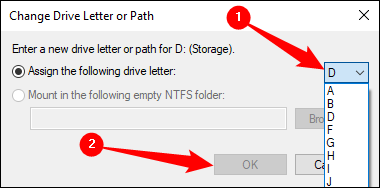
Due popup ti avviseranno della modifica della lettera di unità. Fai clic su "Sì" su entrambi, quindi riavvia il computer.
Una volta riavviato Windows, è necessario modificare la lettera di unità.
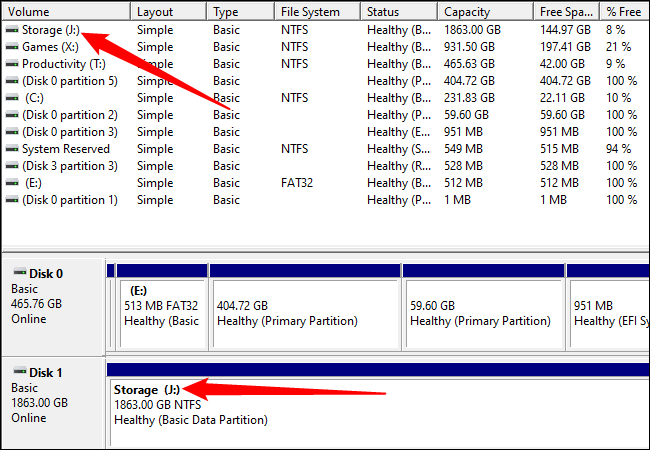

Come risolvere i programmi interrotti modificando una lettera di unità
Ci sono alcuni modi per riparare un programma rotto cambiando la lettera di unità.
Correggi la scorciatoia
Se sei fortunato, l'unica cosa che non funziona è la scorciatoia. Correggi un collegamento facendo clic con il pulsante destro del mouse sul collegamento sul desktop, quindi fai clic su Proprietà.
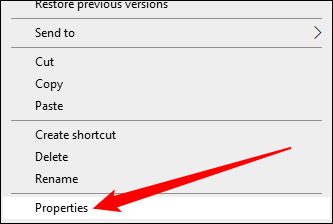
È necessario modificare la destinazione del collegamento alla nuova lettera di unità.
Ad esempio, se GIMP è stato precedentemente installato in " D :\GIMP 2\bin\gimp-2.10.exe" e hai cambiato l'unità D in J, cambia la destinazione del collegamento in " J :\GIMP 2\bin\ gimp-2.10.exe."
Finalizza la modifica facendo clic su "Applica" e quindi su "Ok".
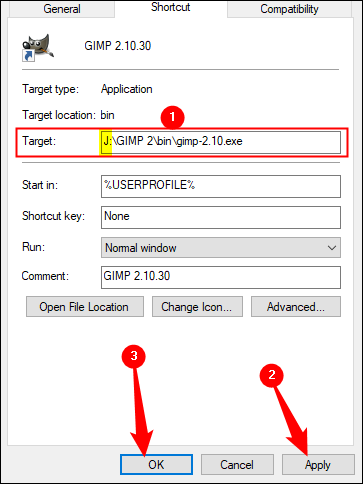
Reinstalla il programma
La reinstallazione del programma genererà nuove voci nel registro, quindi tutto sul computer saprà dove cercare il programma. Ad alcuni programmi di installazione non piacerà reinstallare direttamente sui file esistenti, quindi potrebbe essere necessario prima rinominare o eliminare la vecchia installazione.
Cambia la lettera di unità indietro
Se hai modificato la lettera di unità di un'unità con molti programmi installati, potrebbe essere più semplice ripristinare la lettera di unità. La modifica della lettera di unità indietro dovrebbe correggere automaticamente tutti i programmi e le associazioni di file che sono stati interrotti.
Modifica il registro
Avvertimento: puoi interrompere i programmi, o anche lo stesso Windows, modificando il registro. Fai attenzione e scopri come modificare il registro prima di provarlo. Assicurati di eseguire prima il backup del registro di Windows. Non dovresti provare questo metodo a meno che tu non abbia altre opzioni.
Windows e molti programmi tengono traccia di dove vengono installati i programmi tramite il registro di Windows. È possibile regolare manualmente il registro per correggere i programmi danneggiati. Tieni presente che potrebbero esserci dozzine di voci di registro che devi modificare. Un programma come GIMP può avere voci di registro per il menu contestuale, per il menu "Apri con", per eventuali associazioni di file e per la posizione dei suoi eseguibili. Altri programmi possono avere solo poche voci relative a dove è installato.
Se non sei scoraggiato, ecco come lo fai.
Innanzitutto, è necessario sapere dove è stato precedentemente installato il programma. In questo caso, il programma è stato installato nella cartella "D:\GIMP 2" e gli eseguibili sono stati trovati nella sottocartella "D:\GIMP 2\bin". Ora si trova invece in "J:\GIMP 2".
Dobbiamo aggiornare il registro per riflettere la modifica della posizione. Fai clic sul pulsante Start, digita "regedit" nella barra di ricerca, fai clic con il pulsante destro del mouse su Regedit e fai clic su "Esegui come amministratore".
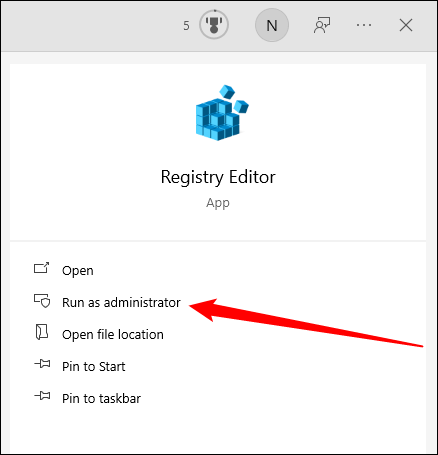
In Regedit, premi Ctrl+F per visualizzare una finestra di ricerca. Digita la vecchia posizione del programma che stai cercando di correggere, "D:\GIMP 2" per il nostro esempio, quindi fai clic su "Trova successivo".
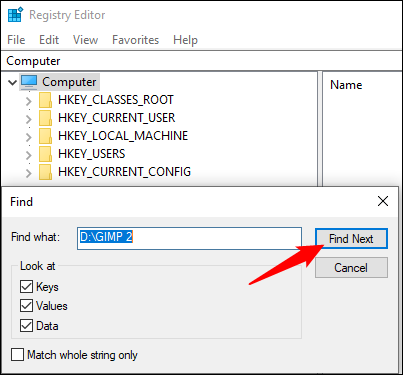
Una volta che Regedit ha trovato qualcosa con "D:\GIMP 2" come parte di un percorso, te lo mostrerà. Ecco un esempio dalla ricerca GIMP.
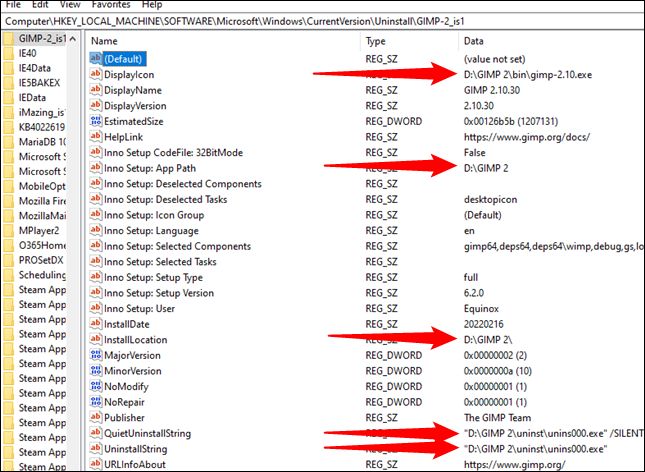
Per cambiarli effettivamente, fai doppio clic sul nome della voce di registro che desideri modificare. Quindi cambia la lettera di unità in J o qualunque cosa tu scelga. Se altrimenti non hai spostato la cartella, lascia il resto del percorso da solo. Quindi fare clic su "Ok".
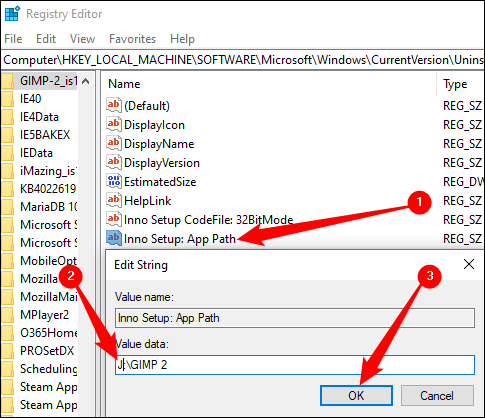
Dovrai ripeterlo più volte. Per trovare il risultato successivo utilizzando il termine di ricerca, puoi premere il tasto F3. Verrà visualizzato un popup una volta trovate tutte le voci.
La modifica delle lettere di unità può essere un modo semplice per personalizzare il PC. Tuttavia, fallo prima di installare qualsiasi cosa sull'unità. Eviterai eventuali problemi prima che si verifichino e probabilmente ti risparmierai un bel po' di risoluzione dei problemi.
